Несмотря на то что в последние годы Apple очень активно развивает компьютеры Mac, чуть ли не ежегодно предлагая супер-классные обновления, их фронтальные камеры будто зависли в конце нулевых годов. Разрешение в 720p у топовых моделей и 480p – у базовых вроде MacBook 12” явно не способствовало получению качественной картинки. Понятное дело, что нет смысла использовать фронталку для создания фотографий или видеозаписей – хотя, наверное, находятся и такие, — но видеть «гречневую кашу» вместо лица своего собеседника на видеоконференции явно не нравится никому.

Фронтальна на iPhone будет всяко лучше, чем вебка на самом топовом Mac
В пандемию видеоконференции стали новым способом общения среди тех, кто был вынужден уйти на удалёнку, а Zoom, Google Meet, Duo и FaceTime стали важнейшими рабочими инструментами. Но каким бы крутым и удобным ни был сервис видеосвязи, искусственно улучшить картинку, снятую матрицей размером с комариный нос, не под силу никому. Поэтому те, кому было реально важно хорошее качество картинки, просто купили внешнюю вебку с более высоким разрешением. Но, если тратиться не хочется, её вполне можно заменить айфоном.
Камера iPhone web камера MacBook
Что умеет NeuralCam Live
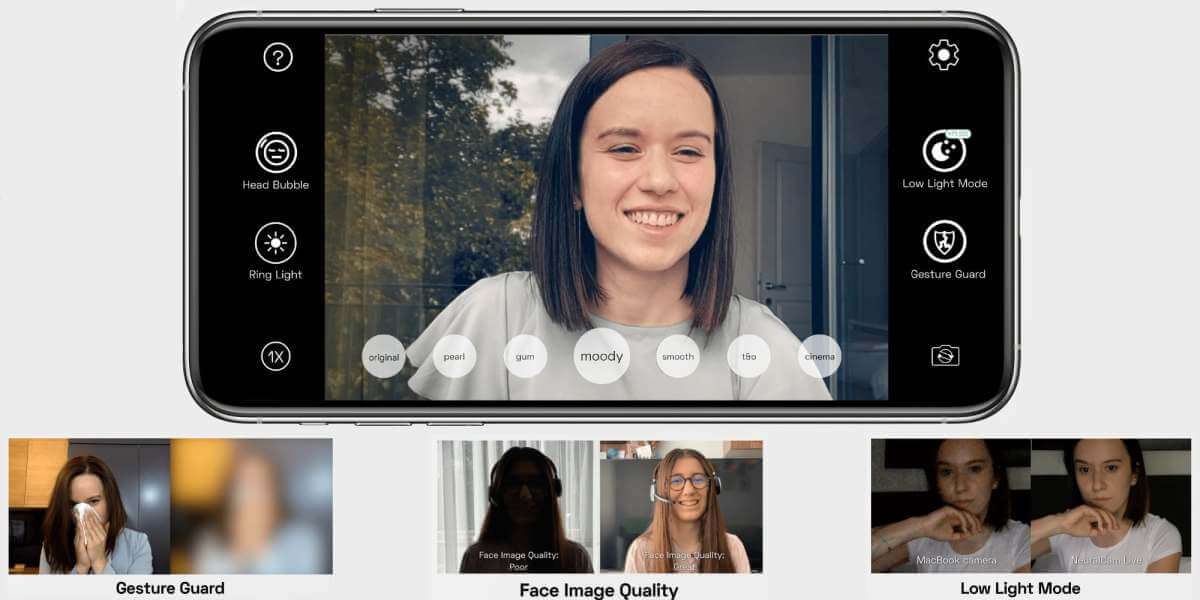
NeuralCam Live — это очень удобное приложение для использования iPhone в качестве веб-камеры
Разработчики студии Neural Cam SRL представили приложение NeuralCam Live, которое превращает iPhone во внешнюю вебку для компьютера. Помимо того, что оно позволяет задействовать фронтальную камеру смартфона, которая сама по себе имеет более высокое качество съёмки, его алгоритмы используют нейронные сети, компьютерное зрение машинное обучение. Благодаря им удаётся ещё больше повысить качество картинки и при этом увеличить скорость её передачи, сокращая тем самым возможные задержки.
Как сделать так, чтобы iPhone не отследили? Советы АНБ США
Беглая проверка показала, что качество изображения с камеры iPhone (в моём случае это был iPad) действительно выше, чем при использовании встроенной вебки моего MacBook Air. Однако как именно нейронные сети делают картинку лучше, я не понял. Но зато оценил ряд надстроек NeuralCam Live, которые действительно помогают сделать общение по видеосвязи немного удобнее. Например, в приложении есть функция распознавания лица, которая позволяет удерживать его в фокусе и при этом скрывать фон, а также ночной режим, который заполняет экран белым свечением, по сути, выступая в роли импровизированного софтабокса. В общем, удобно.
Как использовать Айфон в качестве веб-камеры (через WiFi или USB)
Айфон как веб-камера
Настроить NeuralCam Live не так уж и сложно. Просто следуйте вот этой инструкции:
- Скачайте NeuralCam Live на iPhone и плагин для Mac;
- Дайте приложению разрешение на доступ к камере (можно задействовать как фронталку, так и основной модуль);
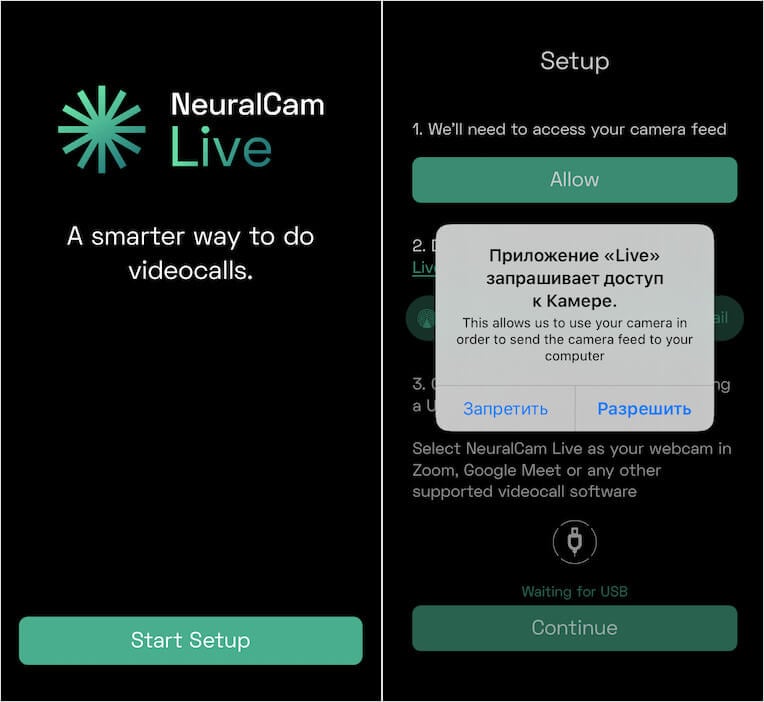
NeuralCam будет работать только при подключении по проводу
- Подключите iPhone кабелем к компьютеру Mac и следуйте инструкциям на экране компьютера для настройки десктопной версии приложения;
- Выберите камеру iPhone в настройках Zoom, Teams или Google Meet (другие сервисы видеосвязи не поддерживаются) в качестве внешней вебки и пользуйтесь.
По умолчанию NeuralCam Live распространяется бесплатно, однако почти все функции вроде ночного режима или функции распознавания лица доступны только в платной версии по подписке. Она стоит 400 рублей в месяц или 2350 рублей – за год. Перед этим можно включить пробный период, который продлится 7 дней. По его итогам можно будет принять решение о продлении подписки или её отмене. В этом случае всё, что вам останется доступно, — это возможность использовать фронталку iPhone в качестве веб-камеры без возможности задействовать дополнительные надстройки.
Источник: appleinsider.ru
Как использовать iPhone в качестве веб-камеры на любом компьютере. iOS 16 и macOS Ventura не нужны


На летней презентации купертиновцы показали ключевые апдейты для всех операционных систем и в очередной раз прокачали яблочную экосистему. Самое заметное новшество позволяет использовать iPhone в качестве веб-камеры на Mac.
Опция получилась достаточно полезная, но при этом работает исключительно внутри экосистемы Apple и требует последней версии ПО на смартфоне и компьютере. Сторонние утилиты давно предлагают гораздо больший набор опций и не требуют обновлять ОС для работы.
Одну из таких альтернатив мы и рассмотрим ниже.
Как настроить iPhone в качестве веб-камеры для любого компьютера
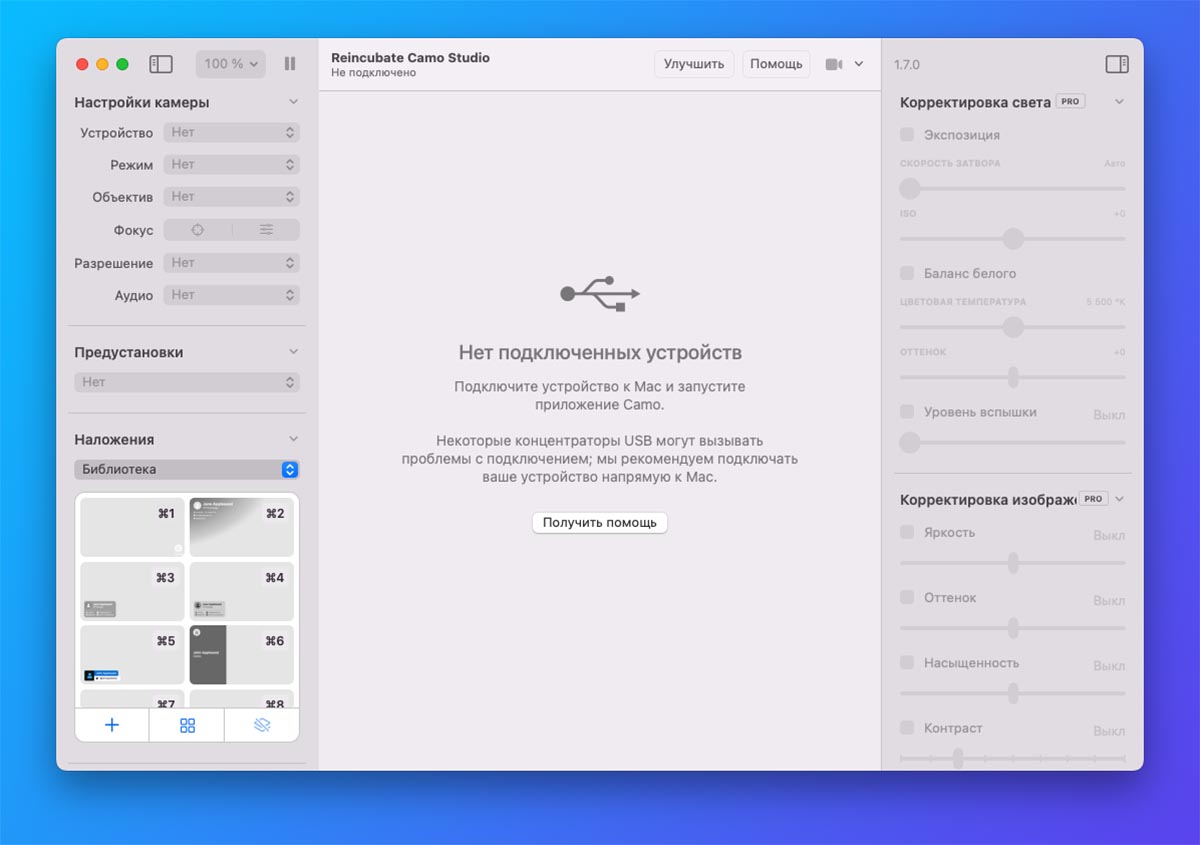
1. Загрузите приложение Camo с сайта разработчиков. Доступны версии для macOS и Windows.
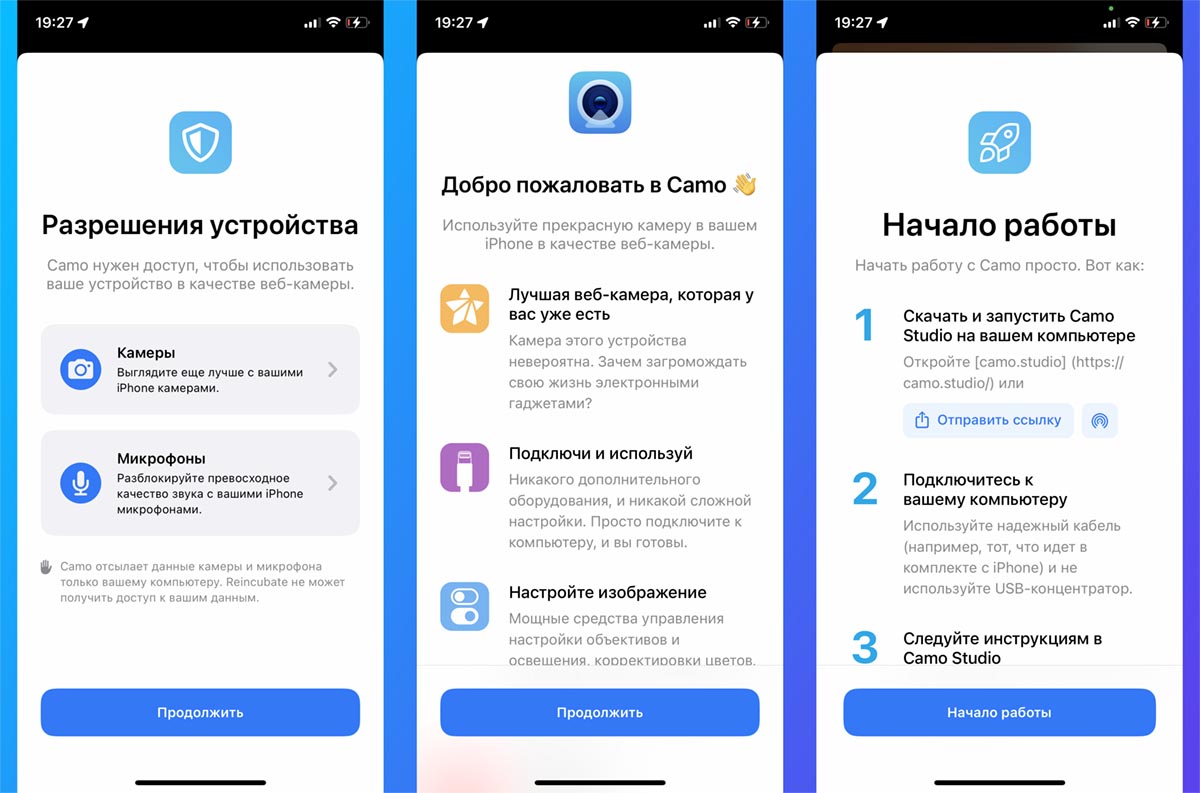
3. Запустите утилиту на смартфоне и выдайте все необходимые разрешения.
4. Подключите iPhone или iPad к компьютеру при помощи кабеля.
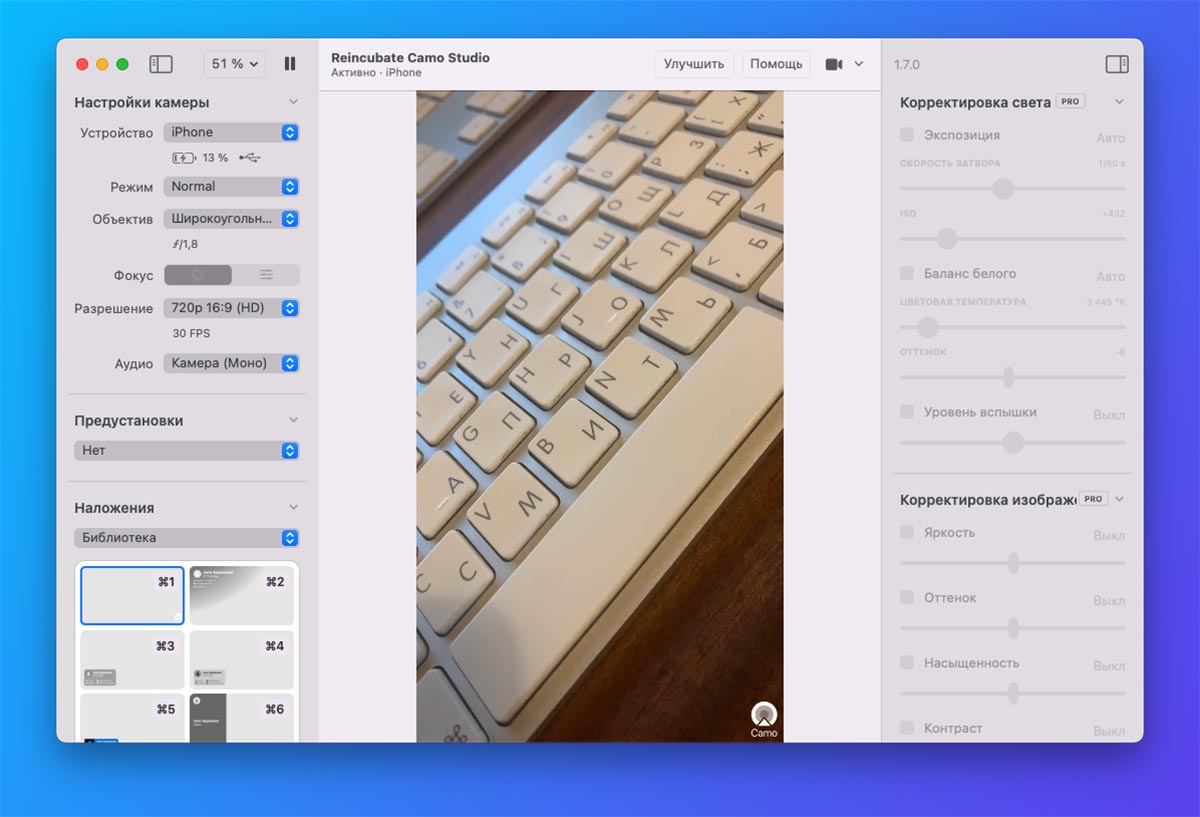
5. Запустите приложение на компьютере и произведите необходимые настройки.
После внесения всех опций сможете использовать камеру в любой программе на компьютере. Поддерживаются FaceTime, Skype, Viber, Telegram, другие мессенджеры и приложения с возможностью захвата видео.
Чем сторонне приложение лучше решения Apple
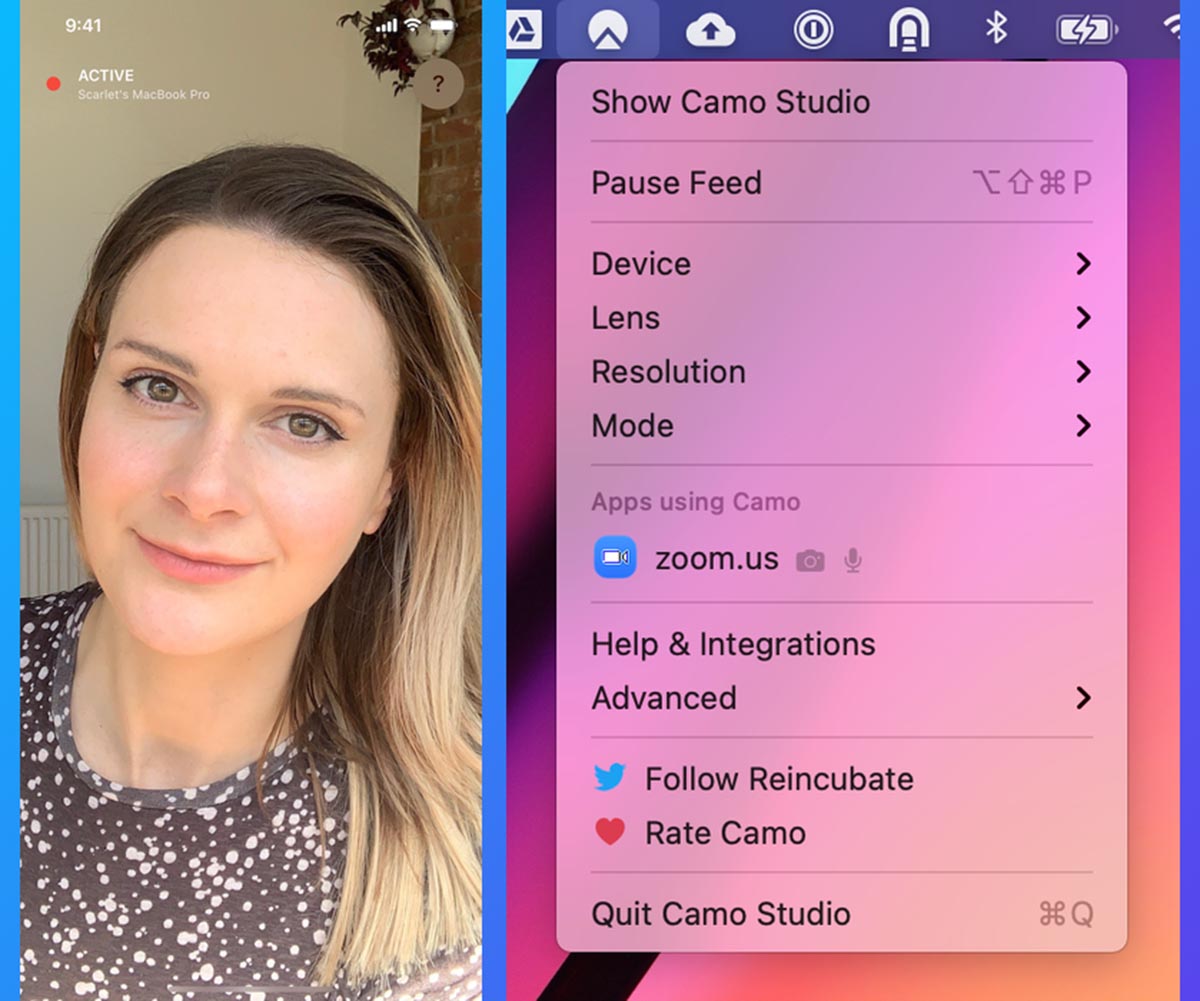
Купертиновцы, как всегда, сделали опцию без настроек и параметров. Всё работает из коробки, но не позволяет изменить хоть что-то по своему усмотрению.
При этом на некоторых моделях iPhone будет доступен портретный режим, кадрирование картинки с фишкой “в центре внимания” или эффект студийного освещения.
Вместо этого сторонняя утилита предлагает ряд настроек и опций:
▶ Можно подключить несколько гаджетов и переключаться между их камерами. Это позволит создать эффект крутой презентации, когда пользователь сможет менять ракурсы или быстро переключаться с портретной камеры на общий план.
При этом нет ограничения на использование устройств с одной учеткой Apple ID.
▶ Все работает через проводное подключение, а значит вам не потребуется Wi-Fi сеть для работы. Сам iPhone при этом будет заряжаться, а сигнал не будет зависеть от загрузки сети.
▶ Можно переключаться между основной и фронтальной камерами. Это удобно, ведь при использовании фронталки экран iPhone или iPad станет отличным видоискателем. Один взгляд на гаджет и вы точно увидите построение кадра.
▶ Есть возможность гибко менять разрешение до 720p, что позволит минимизировать задержки при общении по медленному соединению.
▶ В параметрах можно указать один из микрофонов смартфона для записи звука.
▶ Есть предустановленные пресеты по изменению цветовой палитры, баланса белого или наложения эффектов.
▶ Шаблоны позволяют настроить данные для наложения поверх видео. Вы можете ввести титры, визитку, контактную информацию или любые другие данные, которые понадобятся во время общения. При этом для включения или выключения шаблонов предусмотрено 9 шорткатов. Так можно быстро менять информацию для наложения во время эфира.
▶ Можно записывать трансляцию прямо через приложение. При этом вы можете выбрать любой подходящий источник звука: микрофон компьютера, системные звуки, смартфон или планшет или даже подключенную гарнитуру.
Такой солидный набор возможностей доступен бесплатно в стандартной версии приложения.
За какие опции Camo придется заплатить
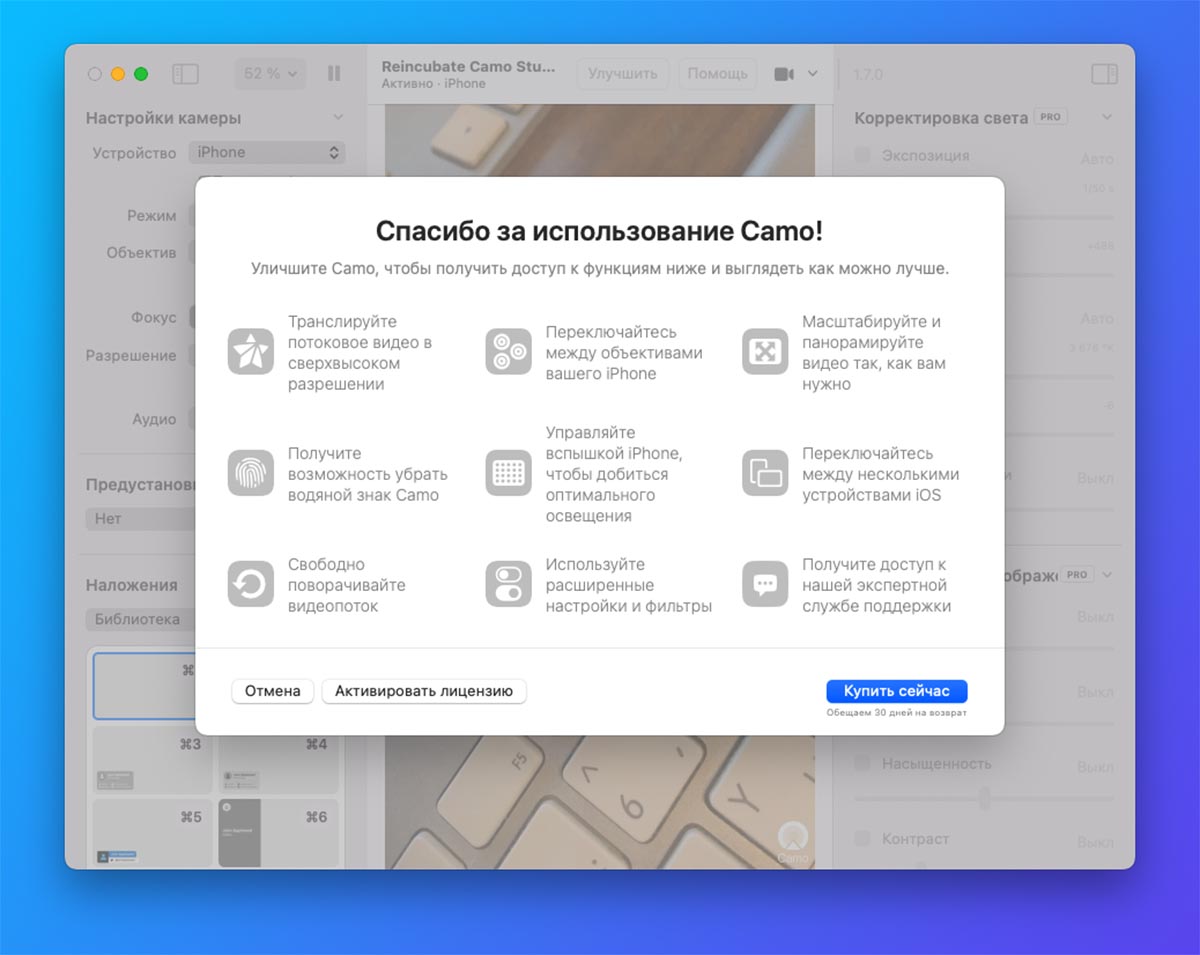
Разумеется, что такой достойный продукт имеет платную версию. Она доступна по подписке (единоразовая покупка была бы лучше) за $5 в месяц или $40 в год. Для оплаты придется поискать заграничную карточку.
За такую сумму вы получите дополнительные опции и параметры:
Во-первых, сможете переключаться на телеобъектив или сверхширик смартфона.
Во-вторых, сможете вручную фиксировать фокус в любом месте кадра.
В-третьих, получите доступ к разрешению 1080p.
В-четвертых, откроете боковое меню с большим количеством ползунков и настроек изображения.
Если вы достаточно часто пользуетесь смартфоном в качестве вебки и хотите получить дополнительные опции, выбирайте вариант Pro, остальным пользователям с головой хватит и основных возможностей программы.
В сравнении с решением от Apple вы не получите фишку “в центре внимания”, не сможете применять эффект студийного освещения и пользоваться камерой по Wi-Fi. Зато набор преимуществ оказывается намного весомей. При этом вы не ограничены в используемых гаджетах и операционных системах.
Установить приложение получится на любой iPhone, iPad и iPod Touch с iOS 12 или новее.
(14 голосов, общий рейтинг: 4.50 из 5)
Хочешь больше? Подпишись на наш Telegram.

Источник: www.iphones.ru
Использование iPhone в качестве веб-камеры на Mac

С помощью функции непрерывности для Камеры можно использовать iPhone в качестве веб-камеры или микрофона Mac и воспользоваться мощной камерой iPhone и дополнительными видеоэффектами. Вы можете использовать либо беспроводное подключение, либо проводное через кабель USB.
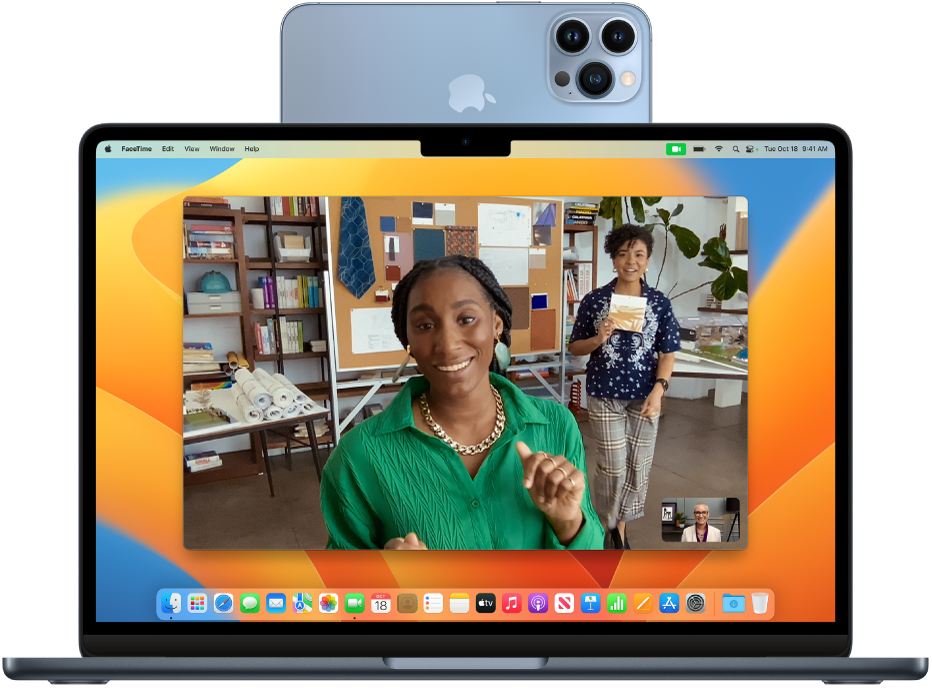
Прежде чем начать
Чтобы начать использовать функцию непрерывности для Камеры, выполните перечисленные ниже действия.
- Убедитесь, что на Вашем компьютере Mac используется новейшая версия macOS Ventura, а на устройстве iPhone — новейшая версия iOS 16.
- Выполните вход на обоих устройствах с одним Apple ID.
- Включите Wi-Fi и Bluetooth на обоих устройствах.
- Убедитесь, что Ваши устройства соответствуют системным требованиям. См. статью службы поддержки Apple Системные требования для использования функции «Непрерывность» на устройствах iPhone, iPad, Apple Watch и компьютере Mac.
- Разместите iPhone. Дополнительную информацию о размещении iPhone см. в статье службы поддержки Apple Функция непрерывности для Камеры: используйте iPhone в качестве веб-камеры для Mac.
Использование iPhone в качестве веб-камеры или микрофона
- На Mac откройте любое приложение с доступом к камере или микрофону, например FaceTime или Photo Booth.
- В строке меню приложения или настройках выберите iPhone в качестве камеры или микрофона. На iPhone откроется приложение «Непрерывность», а задняя камера начнет запись аудио или видео.
Примечание. Чтобы использовать iPhone в качестве микрофона на компьютере Mac без встроенной камеры, iPhone должен быть повернут горизонтально, зафиксирован и заблокирован.
- Приостановка видео или аудио. На iPhone нажмите «Пауза» или смахните вверх, чтобы разблокировать его.
- Возобновление видео или аудио. На iPhone нажмите «Возобновить», или нажмите боковую кнопку, или нажмите кнопку «Сон/Пробуждение», чтобы заблокировать его.
- Прекращение использования iPhone в качестве веб-камеры или микрофона. Закройте приложение на компьютере Mac.
- Удаление iPhone из списка параметров. На iPhone нажмите «Отключить». iPhone будет удален из списка камер и списка микрофонов приложений, а также из списка устройств вывода звука в настройках звука. Чтобы снова добавить iPhone, подключите его к Mac с помощью кабеля USB.
Если Вам необходимо зарядить iPhone, когда параметр «Функция непрерывности для Камеры» включен, рекомендуется использовать кабель USB.
Автоматическое переключение на камеру iPhone
При использовании некоторых приложений Mac, например FaceTime и PhotoBooth, Mac может автоматически переключиться на использование iPhone в качестве устройства ввода с камеры. Для этого:
- iPhone должен быть расположен рядом с Вашим Mac;
- экран iPhone должен быть заблокирован;
- iPhone должен быть повернут горизонтально;
- задняя камера или камеры iPhone должны быть направлены на Вас, и между камерами и Вами не должно быть препятствий;
- iPhone не должен находиться в кармане или лежать на плоской поверхности;
- iPhone должен быть зафиксирован.
Если Вы прежде использовали iPhone в качестве веб-камеры на Mac, остальные приложения Mac могут также запомнить его в качестве предпочитаемой камеры.
Установка iPhone микрофоном по умолчанию
Вы можете установить iPhone микрофоном по умолчанию для своего Mac.

-
На Mac выберите меню Apple

> «Системные настройки», затем нажмите «Звук» в боковом меню. (Возможно, потребуется прокрутить вниз.) Открыть настройки звука
Включение видеоэффекта «Обзор стола» и других видеоэффектов
При использовании iPhone в качестве веб-камеры Mac можно использовать «Пункт управления» для добавления видеоэффектов. Например, видеоэффект «Обзор стола» позволяет демонстрировать рабочий стол сверху, одновременно показывая лицо, а видеоэффект «Студийный свет» затемняет фон и подсвечивает Ваше лицо.
Если iPhone не отображается ни как камера, ни как микрофон
Если в приложении или настройках звука iPhone не отображается ни в списке камер, ни в списке микрофонов, попробуйте выполнить указанные ниже действия.
- Подключите его к Mac с помощью USB-кабеля и проверьте еще раз. (Если iPhone уже подключен с помощью кабеля, отключите его и подключите снова.)
- Проверьте следующее:
- Модель Вашего iPhone — iPhone XR или новее.
- На iPhone используется новейшая версия iOS 16.
- На Mac используется новейшая версия macOS Ventura.
- На iPhone включена функция непрерывности для Камеры в меню «Настройки» > «Основные» > «AirPlay и Handoff».
- iPhone распознает Mac как доверенный компьютер. См. статью службы поддержки Apple Сведения о предупреждении «Доверять этому компьютеру?» на устройстве iPhone или iPad.
- На устройствах iPhone и Mac включены Wi-Fi, Bluetooth и двухфакторная аутентификация.
- На iPhone и Mac выполнен вход с одним и тем же Apple ID. (Эта функция не работает с Управляемыми Apple ID.)
- Устройства iPhone и Mac находятся в радиусе 9 метров друг от друга.
- iPhone не предоставляет доступ к своей сотовой сети, а Mac не предоставляет доступ к своему подключению к интернету.
- Выбранное приложение для видео обновлено до новейшей версии.
Примечание. Если Ваш компьютер Mac не оснащен встроенной камерой, Ваше устройство iPhone должно соответствовать всем требованиям для автоматического переключения на камеру iPhone, чтобы оно распознавалось в качестве камеры.
Также можно использовать функцию непрерывности для Камеры, чтобы сканировать документы или фотографировать объекты рядом с Вами — полученное изображение сразу появляется на Mac. См. раздел Вставка фотографий и отсканированных изображений с помощью функции непрерывности для Камеры.
Источник: support.apple.com